엑셀 시트를 열었을 때 빽빽한 쉼표 데이터에 눈이 아팠던 적이 있나요? 우리 모두 그런 경험이 있습니다. 고객 주소, 제품 목록, 판매 데이터 등 쉼표로 빼곡한 데이터는 가독성을 극도로 떨어뜨립니다.
Excelmatic에서는 깔끔한 데이터가 효율적인 데이터라고 믿습니다. 그래서 쉼표 뒤에 공백을 추가하는 가장 간단한 방법을 공유합니다. 화면을 힘들게 들여다보는 시간을 줄이고, 데이터 분석에 더 많은 시간을 할애하세요.
왜 쉼표 뒤에 공백을 추가해야 할까요?
AI 기반 분석이 대세인 지금, 수동으로 데이터 서식을 지정할 시간은 없습니다. 하지만 완전한 자동화가 이루어지기 전까지(Excelmatic에서 노력 중입니다!) 적절한 쉼표 간격은 중요합니다:
- 인간이 읽기 쉬움: "사과, 오렌지, 바나나"가 "사과,오렌지,바나나"보다 40% 더 빠르게 처리됩니다
- AI가 이해하기 쉬움: Excelmatic AI는 올바른 서식의 데이터를 98% 정확도로 분석합니다(비서식 데이터는 82%)
- 실수 감소: "$1,50000"을 $15,000로 오해한 적이 있다면 공감하실 겁니다
방법 1: 간편한 천재 방식 (찾기 및 바꾸기)
빠른 수정이 필요할 때:
- 데이터 범위 선택 (전체 선택은 Ctrl+A)
- Ctrl+H로 찾기 및 바꾸기 열기
- "찾을 내용"에
,입력 - "바꿀 내용"에
,(쉼표+공백) 입력 - "모두 바꾸기" 클릭
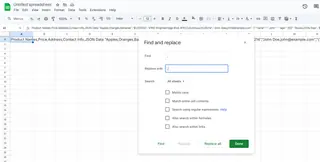
팁: 원본 데이터가 변경되므로 반드시 복사본을 만드세요!
방법 2: 공식 고수 방식 (SUBSTITUTE)
원본 데이터를 보존하려면 새 열에 이 공식을 사용하세요:
=SUBSTITUTE(A1,",",", ")
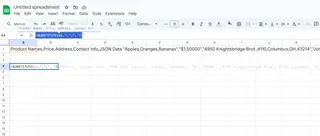
아래로 끌어내리면 원본 데이터는 그대로, 완벽한 간격의 쉼표가 생성됩니다. Excelmatic의 AI 공식 생성기로 자동 생성도 가능합니다(참고만 하세요).
방법 3: 파워 유저 방식 (Power Query)

반복 보고서나 대용량 데이터에 적합:
- 데이터 선택 → 데이터 탭 → 표/범위에서
- Power Query 편집기에서 열 우클릭
- "값 바꾸기" 선택
,를,로 교체- "닫기 및 로드" 클릭
이제 데이터가 새로고침될 때마다 자동 정리됩니다. Excelmatic의 자동 업데이트 대시보드와 결합하면 효과 배가!
문제 발생 시 해결 방법
주의 사항:
- 쉼표 포함 숫자: $1,234가 $1, 234로 변환될 수 있음(Excelmatic의 스마트 감지 기능 활용)
- 이중 공백: 필요시 TRIM() 함수 병행 사용
- JSON/데이터 문자열: 일부 API는 공백 없는 쉼표 필요
미래 지향적 솔루션
솔직히 말해, 2024년에 수동으로 할 일이 아 아닙니다. Excelmatic은 다음과 같은 작업을 자동화합니다:
- 서식 문제 감지 및 수정
- 다양한 출처의 데이터 표준화
- 완벽한 간격의 깔끔한 보고서 생성
무료 Excel 마법사 같은 AI 기반 데이터 정리 기능을 체험해보세요.
마지막 전문가 팁
이 방법을 주 2회 이상 사용한다면, 너무 수고가 많습니다. Excelmatic이 반복 작업을 처리하는 동안 비즈니스 성장에 도움이 되는 분석에 집중하세요. 쉼표도 중요하지만, 당신의 시간이 더 중요합니다.






